怎样重装电脑系统win7
- 分类:Win7 教程 回答于: 2023年02月23日 09:10:19
win7系统现在虽然说已经不是主流的电脑系统了,但是还是有一些用户在坚持使用win7系统,而当我们的win7电脑操作系统出现故障问题的时候我们其实可以考虑通过重装系统的方法来进行修复解决,所以今天小编也是带来了重装电脑win7系统方法,大家一起来看一下吧。
工具/原料:
系统版本:windows7系统
品牌型号:华硕ADOL13FA8145
软件版本:系统之家装机大师V1.3.1+装机吧一键重装系统v2290
方法/步骤:
方法一:使用系统之家装机大师在线重装win7系统
1、我们首先下载安装系统之家装机大师到电脑上,双击打开,装机工具此时将会自动检测当前电脑系统的相关信息。
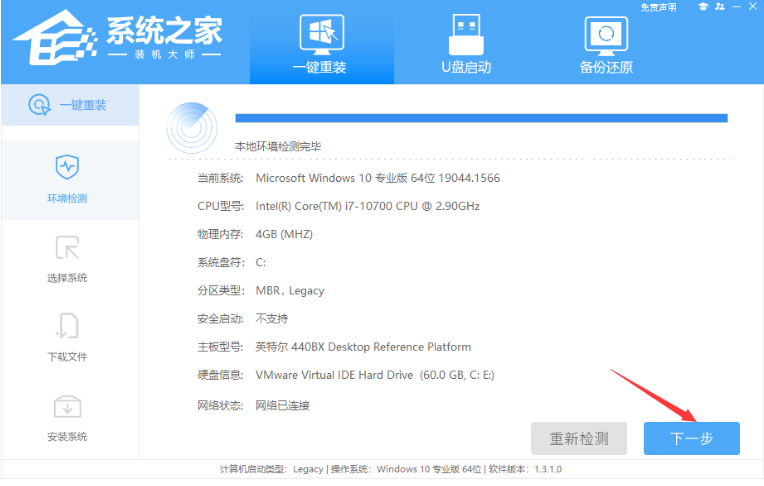
2、选择我们需要安装的win7系统之后,点击“下一步”。

3、正在下载选择好的windows7系统,耐心等待。

4、上述操作都完成后,耐心等待电脑重启直至进入安装。

5、进入到Windows Boot Managee页面,选择【XTZJ_WIN10_PE】按回车键进入pe系统即可。
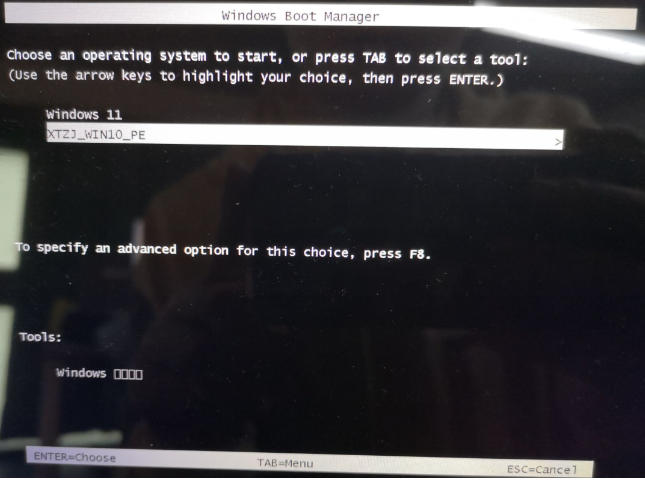
6、电脑进入pe系统界面内,首先我们其实还是需要进行备份还原。

7、备份好了之后,将会重启电脑进行安装等等操作,完成后就是开机进入系统的桌面即说明重装电脑win7系统完成。
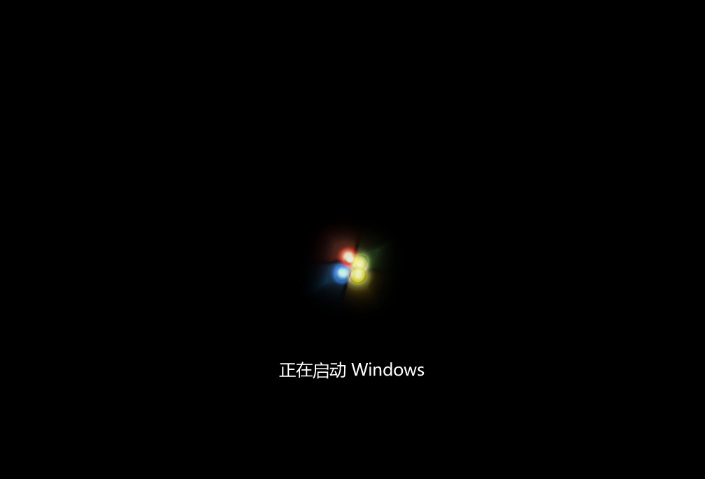
方法二:使用装机吧装机工具一键重装win7系统
1、首先我们需要在电脑上下载安装装机吧工具,选择需要安装的win7系统,点击下一步。

2、选择我们需要用的应用软件,点击下一步即可。
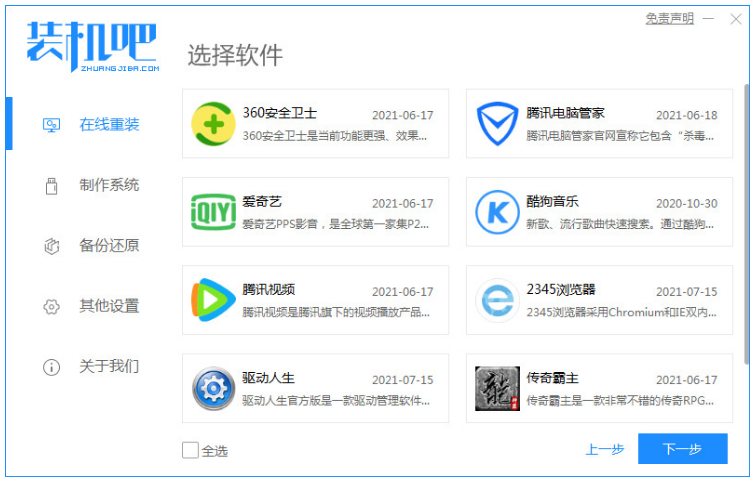
3、耐心等待系统下在镜像以及驱动等等各种相关资料。

4、耐心等待部署完成之后,点击立即重启。
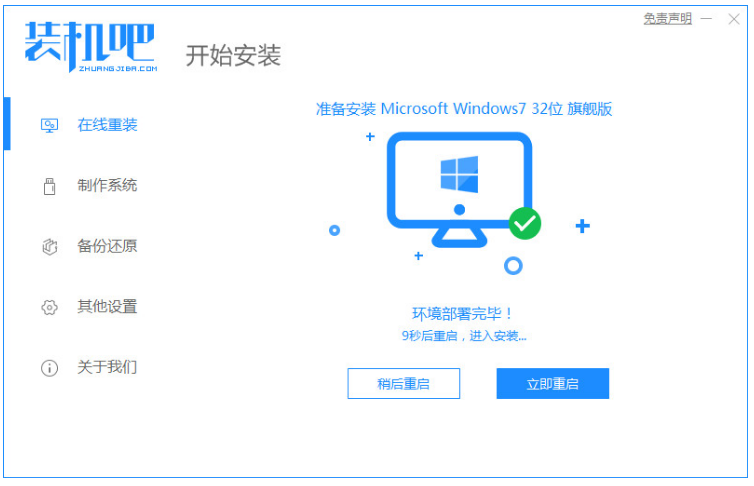
5、在启动管理器页面,选择第二项按回车键进入pe系统界面。

6、大家耐心等待系统加载文件即可。
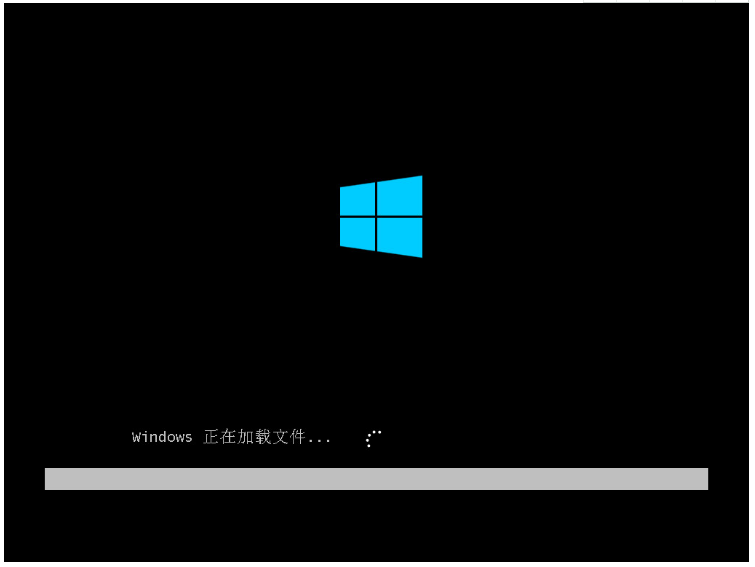
7、自动系统安装之后弹出引导修复的界面,点击确定即可。


8、直至进入系统桌面即说明重装电脑win7系统完成。

总结:
方法一:使用系统之家装机大师在线重装win7系统
1、打开系统之家,此时将会开始检测环境;
2、重启电脑进入pe系统进行备份还原的操作;
3、重启电脑进行安装,直至进入系统桌面即可。
方法二:使用装机吧装机工具一键重装win7系统
1、打开装机吧工具,选择win7系统安装;
2、部署完成后,点击立即重启;
3、进入pe系统,重启电脑直至进入系统桌面即可。
 有用
26
有用
26


 小白系统
小白系统


 1000
1000 1000
1000 1000
1000 1000
1000 1000
1000 1000
1000 1000
1000 1000
1000 1000
1000 1000
1000猜您喜欢
- win7之家win7系统操作教程2017/11/06
- 一键重装系统win7的详细图文教程..2021/08/12
- win7精简版下载安装方法2023/01/08
- win7,小编教你怎么使用win7 64位旗舰..2018/05/16
- 移动硬盘不显示盘符,小编教你移动硬盘..2018/09/04
- 华硕tp200s改win7系统教程2021/03/10
相关推荐
- 小编教你ghost win7旗舰版怎么安装..2019/01/16
- w7 64位纯净版系统推荐2017/08/02
- 电脑配置怎么看,小编教你如何查看电脑..2018/02/24
- windows系统7有哪些版本2023/01/22
- win7旗舰版安装包下载教程2020/10/01
- win7电脑系统坏了怎么重装2022/08/09

















